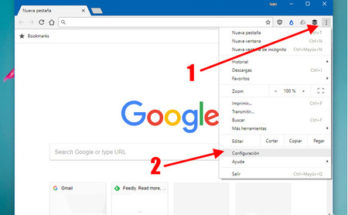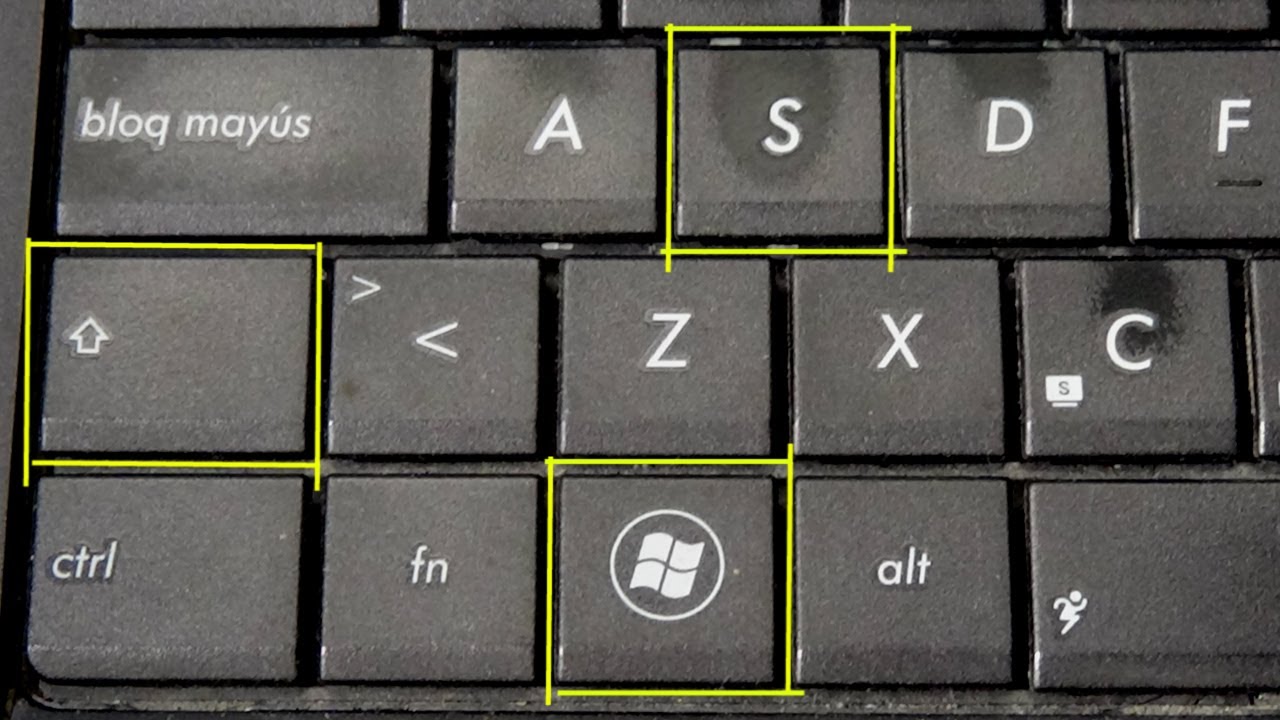
¿Alguna vez has querido guardar algo que has visto en tu pantalla para guardarlo como una imagen? Si es así, entonces necesitas saber cómo hacer una captura de pantalla. Capturar la pantalla es una manera sencilla de guardar una instantánea de lo que estás viendo en el momento. Esto puede ser útil si deseas capturar algo para guardarlo para más tarde, compartirlo con otros, o simplemente como una forma de registrar algo que estás viendo. Esta guía te mostrará cómo hacer una captura de pantalla en un ordenador.
Primero, tendrás que decidir qué es exactamente lo que deseas capturar. ¿Quieres capturar toda tu pantalla o sólo una parte específica? Dependiendo del sistema operativo que tengas en tu ordenador, tendrás diferentes métodos para capturar la pantalla. Por ejemplo, en Windows, hay una tecla especial llamada “Impresión de pantalla” (también conocida como “PrtScn”) que puedes usar para capturar la pantalla completa. Otra opción es usar un programa de captura de pantalla como Snagit o Greenshot. Estos programas te permiten capturar partes específicas de la pantalla y también ofrecen herramientas avanzadas de edición de imágenes.
Una vez que hayas decidido qué es lo que deseas capturar, tendrás que abrir la herramienta de captura de pantalla. Si estás usando la tecla “Impresión de pantalla” en Windows, simplemente presiona la tecla y la pantalla se guardará en tu portapapeles. Si estás usando un programa de captura de pantalla como Snagit o Greenshot, tendrás que abrir el programa y seleccionar el área que deseas capturar.
Luego tendrás que guardar la captura de pantalla. Si has usado la tecla “Impresión de pantalla”, la imagen estará guardada en tu portapapeles. Puedes pegarla en un programa de edición de imágenes o en un documento de Word para guardarla como un archivo de imagen. Si has usado un programa de captura de pantalla como Snagit o Greenshot, el programa te permitirá guardar la captura de pantalla como un archivo de imagen.
Y eso es todo. Ahora sabes cómo hacer una captura de pantalla en tu ordenador. Esto es una forma útil de capturar información para guardarla como una imagen y compartirla con otros. No importa si estás usando una tecla especial o un programa de captura de pantalla, siempre podrás guardar la información que deseas para usarla en el futuro.
¿Cómo hacer una captura de pantalla en el ordenador?
Una captura de pantalla es una imagen tomada de la pantalla de un ordenador. Esto puede ser útil para guardar una imagen de una conversación de chat, una página web, una lista de tareas, una aplicación, una imagen compartida, etc. Esta herramienta es increíblemente útil para guardar algo para futuras referencias. Esto también es muy útil para compartir información con otros sin necesidad de enviar archivos adjuntos.
Tomar una captura de pantalla es realmente fácil, y hay varias formas de hacerlo. El primer método que vamos a ver es el método de teclado. En una mayoría de computadoras, presionar la tecla “Imp Pant” hará una captura de pantalla de todo lo que se ve en la pantalla. Esta imagen se guardará automáticamente en la carpeta “Imágenes” en la carpeta “Capturas de pantalla”.
El segundo método es usando una herramienta de captura de pantalla. Estas herramientas le permiten seleccionar la porción de la pantalla que desea capturar. Esto le da mucha más flexibilidad, especialmente si solo desea capturar una pequeña parte de la pantalla. La mayoría de estas herramientas también le permiten dibujar en la imagen, lo que le permite resaltar partes específicas de la imagen para su referencia.
Otra opción para tomar una captura de pantalla es usando una aplicación de terceros. Estas aplicaciones le permiten tomar capturas de pantalla con muchas opciones avanzadas. Estas herramientas también permiten editar la imagen después de que se haya hecho la captura, lo que le permite agregar anotaciones y diferentes efectos. Estas aplicaciones también le permiten controlar dónde se guarda la imagen, lo que le permite organizar mejor sus archivos.
Finalmente, también hay varios dispositivos externos que le permiten hacer capturas de pantalla. Estos dispositivos son increíblemente útiles para los diseñadores gráficos y los jugadores de videojuegos que desean capturar imágenes de pantalla de alta calidad. Estos dispositivos tienen la capacidad de capturar imágenes en alta resolución, lo que les permite capturar todos los detalles de la pantalla. Estos dispositivos generalmente también tienen la capacidad de editar y compartir la imagen directamente desde el dispositivo.
Como puede ver, hay muchas formas de tomar una captura de pantalla. Dependiendo de sus necesidades particulares, algunos de estos métodos serán más útiles que otros. Independientemente de cuál elija, tomar una captura de pantalla es una herramienta útil para guardar y compartir imágenes de la pantalla.
¿Cómo hacer captura de pantalla en Windows 10?
¿Cómo hacer captura de pantalla en Windows 10?
Las capturas de pantalla son una herramienta útil para guardar información o mostrar algo a otra persona. Aprender a tomar una captura de pantalla en Windows 10 es un proceso sencillo. Esta guía le mostrará cómo hacer capturas de pantalla en Windows 10.
La primera forma de tomar una captura de pantalla en Windows 10 es usando la combinación de teclas Impresión Pant. Esta combinación de teclas capturará la pantalla completa en su computadora y guardará la imagen como un archivo de imagen en su carpeta de Imágenes. Esta es la forma más sencilla de tomar una captura de pantalla en Windows 10 y es ideal para capturar la pantalla completa.
Otra forma de tomar capturas de pantalla en Windows 10 es usando la aplicación Captura de Pantalla. Esta aplicación está disponible en el menú Inicio de Windows 10, y le permite tomar capturas de pantalla personalizadas. Esta aplicación le permite seleccionar el área exacta de la pantalla que desea capturar. Esta es una excelente herramienta si desea capturar un área específica de la pantalla, como una imagen, un menú o una ventana.
Si desea tomar capturas de pantalla en Windows 10 con una herramienta de edición, puede usar el Editor de Imágenes de Windows. Esta aplicación está disponible en el menú Inicio de Windows 10. Esta aplicación le permite tomar capturas de pantalla y editar la imagen. Puede agregar texto, dibujar líneas, recortar la imagen, aplicar efectos, y mucho más. Esta es una excelente herramienta para editar y compartir sus capturas de pantalla.
Finalmente, también puede usar la aplicación Grabar Pantalla para tomar capturas de pantalla en Windows 10. Esta aplicación le permite tomar capturas de pantalla en formato de video. Esta es una excelente herramienta para grabar tutoriales en video, capturar juegos en tiempo real, y mucho más.
Ahora que sabe cómo tomar capturas de pantalla en Windows 10, está listo para comenzar. Si tiene alguna pregunta sobre el proceso, no dude en ponerse en contacto con un especialista en tecnología para obtener ayuda.